

بقلم Nathan E. Malpass, ، آخر تحديث: May 10, 2018
"نصحني ابن عمي بالبدء في نسخ الصور احتياطيًا على جهاز iPad. بينما لا أمانع الوقت والجهد المبذولين في إنشاء نسخ احتياطية ، لم أبدأ بعد لأنني لا أعرف أفضل طريقة لنسخ الصور احتياطيًا. آمل أن تساعدني مشورة الخبراء الخاصة بك. شكرًا. "
سوف نقدم لك أفضل طريقة لنسخ الصور احتياطيًا في المقالة التالية.
الجزء 1. لماذا النسخ الاحتياطي للصور الجزء 2. مجموعة أدوات FoneDog: أفضل طريقة لنسخ الصور احتياطيًادليل الفيديو: كيفية النسخ الاحتياطي للصور بشكل انتقائيالجزء 3. خيارات أخرى لنسخ الصور احتياطيًاالجزء 4. استنتاج
الناس اقرأ أيضاالنسخ الاحتياطي iPhone إلى جهاز الكمبيوتركيفية عمل نسخة احتياطية من الموسيقى على iCloud؟
تشتهر أجهزة iPhone بكاميراتها القوية بشكل استثنائي. لن يكون الأمر مفاجئًا إذا كنت تستخدم صورك كثيرًا لالتقاط الصور ومقاطع الفيديو. في هذه الحالة ، من الضروري إجراء نسخ احتياطي لصورك. لن تعرف أبدًا متى ستحتاج فعليًا إلى نسختك الاحتياطية.
قد يكون بعد أسبوع أو عام من الآن. إليك ما يجب أن تعرفه: فقدان البيانات لا يعفي أحد. يمكن أن يؤدي النقر على زر الحذف عن طريق الخطأ أو التحديث الفاشل إلى فقد الملفات. تخيل أنك تفقد كل صورك في غمضة عين.
تعمل الصور كمجموعة من الذكريات العزيزة ، لذا فإن فقدانها سيؤدي بالتأكيد إلى إحباط أي شخص.
هذا هو المكان الذي تأتي فيه النسخ الاحتياطية. من خلال نسخ صورك احتياطيًا ، يمكنك إنشاء نسخة منها. هناك العديد من الطرق للقيام بذلك. يمكنك نقل الصور يدويًا من جهازك إلى جهاز الكمبيوتر الخاص بك أو محرك أقراص فلاش USB.
يمكنك حتى تحميل صورك على Flickr و Pixabay و Facebook. هذه كلها وسائل مقبولة للنسخ الاحتياطي ، ولكن بالتأكيد هناك طرق أفضل وأسرع للقيام بذلك. سنستكشف هذه الأساليب في هذا المنشور.

إذا كنت تريد قم بعمل نسخة احتياطية من صورك، يجب أن تفعل ذلك بأكثر الطرق ملاءمة وفعالية. هذا باستخدام FoneDog iOS Data Backup and Restore. بخلاف وسائل النسخ الاحتياطي الأخرى ، لا يوجد حد لعدد الملفات أو الحجم الذي يمكنك نسخه احتياطيًا.
البرنامج يحفظ النسخ الاحتياطية على الكمبيوتر. هذا يعني أن القيد الوحيد سيكون سعة ذاكرة جهاز الكمبيوتر الخاص بك. نشك بشدة في أن ملفاتك لن تناسب جهاز الكمبيوتر الخاص بك. إذا كانت الذاكرة الداخلية لجهاز iPhone الخاص بك يمكنها الاحتفاظ بجميع بياناتك ، فحينئذٍ يمكن لجهاز الكمبيوتر الخاص بك.
يمكنك حتى تشفير نسختك الاحتياطية ، بحيث يمكنك فقط وضع عينيك على صورك. في حال كنت تريد أن تعرف ، يتم نسخ جميع الصور احتياطيًا في دقتها الأصلية. استعادة النسخ الاحتياطية باستخدام FoneDog أمر سهل للغاية أيضًا. عدة نقرات ستعيد ملفاتك إلى جهاز iPhone الخاص بك. هذا دون مسح ملف واحد على هاتفك. مثير للاهتمام؟ أنه. قم بتنزيل FoneDog iOS Toolkit الآن لبدء النسخ الاحتياطي لصورك.
قم بتشغيل FoneDog iOS Toolkit وقم بتوصيل جهاز iPhone أو iPad بالكمبيوتر. إختر iOS النسخ الاحتياطي للبيانات واستعادة من قائمة الخيارات.
لنسخ صورك احتياطيًا ، اختر iOS Data Backup. سيقدم لك البرنامج خيارين.
حدد Standard Backup للحصول على نسخة احتياطية عادية. إذا كنت ترغب في تأمين نسختك الاحتياطية بكلمة مرور ، فاضغط على النسخ الاحتياطي المشفر بدلاً من ذلك.
عندما تحدد اختيارك ، انقر فوق إبدأ.

ستظهر الآن أنواع الملفات المدعومة على الشاشة. ضع علامة على الصور وصور التطبيقات.
يمكنك أيضًا تحديد أنواع الملفات الأخرى التي تريد نسخها احتياطيًا أيضًا. عندما تنتهي من الاختيار ، انقر فوق التالي. سيبدأ النسخ الاحتياطي بعد قليل.

نظرًا لأن البرنامج يقوم بعمل نسخة احتياطية من صور iPhone أو iPad ، فلا تقم بفصل جهازك عن الكمبيوتر.
انتظر حتى ترى رسالة على الشاشة تفيد بأن النسخ الاحتياطي قد اكتمل.

من ناحية أخرى ، إذا كنت ترغب في استعادة النسخة الاحتياطية في المستقبل ، فقم بتشغيل FoneDog iOS Toolkit> iOS Data Backup and Restore> iOS Data Restore.
تقدم iCloud مساحة تخزين مجانية تبلغ 5 جيجابايت. إذا احتفظت بالعديد من الصور ، فستعلم أن 5 غيغابايت ليست كافية. لحسن الحظ ، يمكنك شراء المزيد من مساحة التخزين على iCloud. هناك خطط لسعة 50 غيغابايت و 200 غيغابايت و 2 تيرابايت ، والتي تتوفر بأقل تكلفة. الأمر متروك لك لمعرفة ما إذا كان الأمر يستحق ذلك.
الشيء الجيد هو أن iCloud يمكنه نسخ صورك احتياطيًا تلقائيًا. تحتاج فقط إلى تمكين الخدمة ، وأنت على ما يرام. إليك الطريقة.
توجه إلى الإعدادات> [اسم الجهاز]> iCloud. إذا لم تكن قد وقعت عليه بعد ، فأدخل معرف Apple وكلمة المرور للمتابعة.
اضغط على الصور وحرك مفتاح التبديل بجوار مكتبة صور iCloud إلى اليمين لتشغيلها.
بشكل افتراضي ، يتم تحميل صورك الأصلية بدقتها الأصلية إلى مكتبة صور iCloud الخاصة بك وتبقى كذلك على جهازك. إذا قمت بتنشيط ميزة التخزين الأمثل من Apple ، فستظل الإصدارات الموفرة للمساحة من صورك على هاتفك أو جهازك اللوحي.
بهذه الطريقة ، يمكنك الحصول على مساحة ذاكرة أكبر للصور الجديدة. لتمكين الميزة ، اتبع الخطوات لتنشيط مكتبة صور iCloud وانقر على تحسين تخزين [الجهاز].
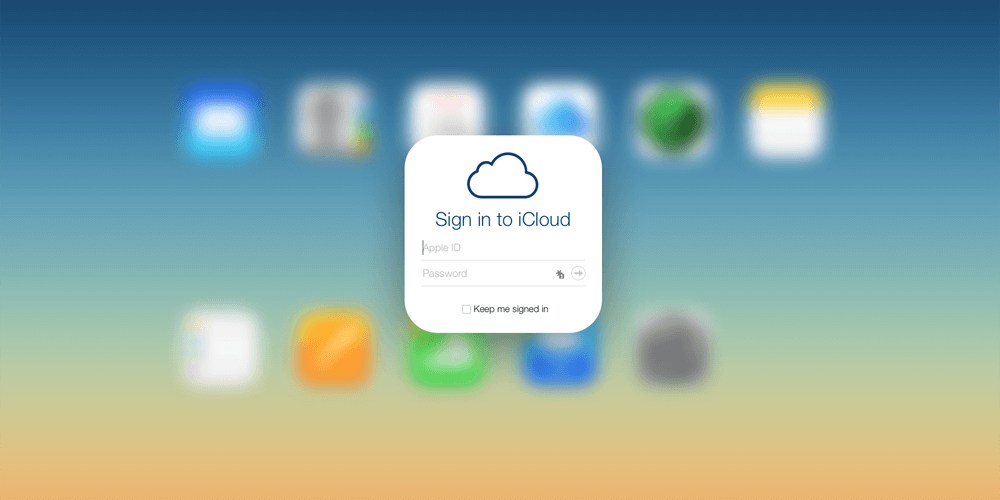
يمكنك أيضًا استخدام iTunes لإجراء نسخ احتياطي لصورك على جهاز الكمبيوتر الخاص بك. ومع ذلك ، لا توجد طريقة يمكنك من خلالها نسخ صورك احتياطيًا بمفردك. يقوم iTunes بعمل نسخة احتياطية كاملة لأجهزة iOS. وبالمثل ، فإنه يسمح لك فقط باستعادة النسخة الاحتياطية بأكملها. يجب أن تعلم أن استعادة نسختك الاحتياطية ستؤدي إلى مسح البيانات الموجودة على جهازك. يجب عليك استعادة النسخ الاحتياطية بحذر. من المهم أيضًا إجراء نسخ احتياطي بانتظام ، حتى تتم تغطية أحدث ملفاتك
للبدء ، تحقق مما إذا كان لديك أحدث إصدار من iTunes. بالنسبة لأجهزة الكمبيوتر التي تعمل بنظام Windows ، انقر فوق تعليمات> تحديثات. بالنسبة لنظام التشغيل Mac ، اضغط على iTunes من شريط القائمة> التحقق من وجود تحديثات. اتبع التعليمات التي تظهر على الشاشة لتثبيت أي تحديث متوفر.
قم بتوصيل جهازك بالكمبيوتر. قم بتشغيل iTunes وانتظر ظهور جهازك في النافذة. انقر فوق الرمز بمجرد ظهوره.
من علامة التبويب اليمنى ، انقر فوق الملخص.
ضع علامة على هذا الكمبيوتر ضمن قسم النسخ الاحتياطي تلقائيًا. سيؤدي ذلك إلى تنشيط ميزة النسخ الاحتياطي التلقائي في iTunes. هذا يعني أنه في كل مرة تقوم فيها بتوصيل جهازك ، سيتم إنشاء نسخة احتياطية. ومع ذلك ، لا يزال بإمكانك نسخ جهازك احتياطيًا يدويًا في أي وقت تريده.
نظرًا لأن هذه هي المرة الأولى التي تقوم فيها بإجراء نسخ احتياطي لجهازك عبر iTunes ، فيجب عليك بدء النسخ الاحتياطي بنفسك. انقر فوق النسخ الاحتياطي الآن للبدء.
إليك كلمة تحذير:
إذا كنت تخطط لاستعادة نسختك الاحتياطية في المستقبل ، فتأكد من تعطيل ميزة النسخ الاحتياطي التلقائي أولاً قبل توصيل جهازك بالكمبيوتر.
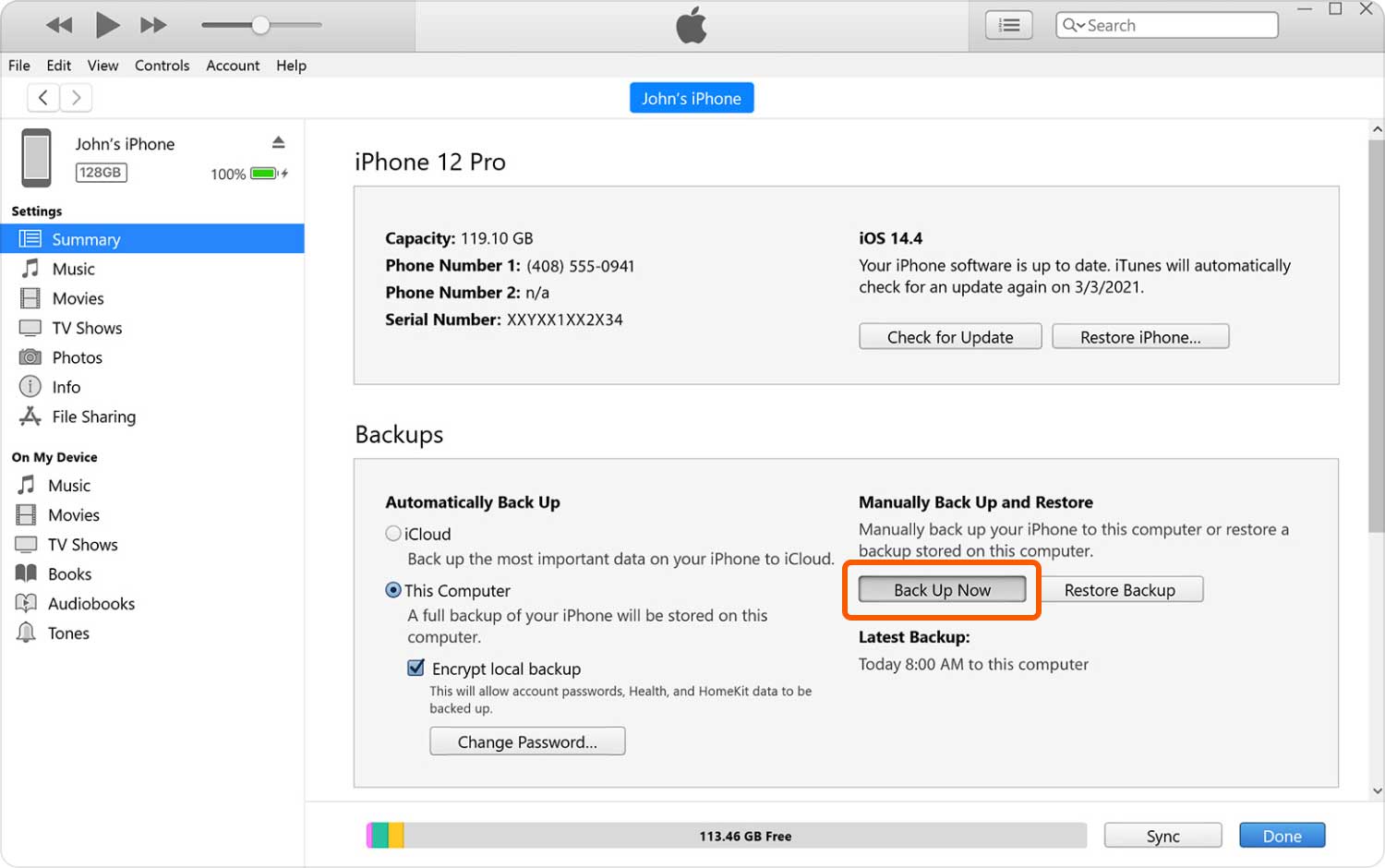
هناك مجموعة متنوعة من أفضل الطرق لعمل نسخة احتياطية من الصور. كل طريقة لها نصيبها العادل من المزايا والعيوب. ومع ذلك ، يوفر FoneDog iOS Data Backup and Restore أقصى فائدة.
نوصي بعمل أكثر من طريقة نسخ احتياطي. لماذا لا نفعل كل الطرق الثلاث التي قدمناها في هذا المنشور؟ سيضمن ذلك استعادة صورك مهما حدث. من الأفضل أن تكون آمنًا من آسف ، أليس كذلك؟
اترك تعليقا
تعليق
< النسخ الاحتياطي للبيانات واستعادةiOS
.النسخ الاحتياطي للبيانات إلى جهاز الكمبيوتر الخاص بك بشكل انتقائي استعادة بيانات دائرة الرقابة الداخلية من النسخ الاحتياطي
تحميل مجانا تحميل مجانامقالات ساخنة
/
مثير للانتباهممل
/
بسيطصعبة
:شكرا لك! إليك اختياراتك
Excellent
:تقييم 4.6 / 5 (مرتكز على 64 التقييمات)